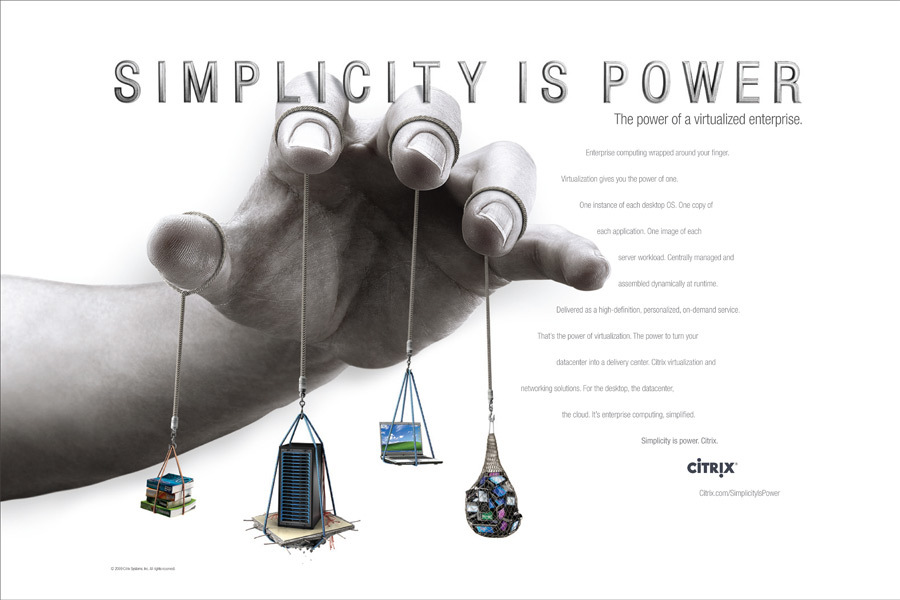Depuis la version 5.0.1 de Web Interface, la configuration centralisée a été “dépréciée” pour être totalement supprimée dans la 5.1.1. Pour remplacer cela, il est possible d’indiquer le rôle de “Master” à un site qui partagera sa configuration…
De cette façon, les autres sites peuvent être configurés afin d’utiliser la configuration du Master au lieu d’un fichier local.
Concept :
Pour les sites IIS (et uniquement IIS), une fois que les permissions du
fichier sont correctement configurées, il est possible d’autoriser
d’autres sites à utiliser la configuration du Master en indiquant un chemin
absolu vers l’emplacement du webinterface.conf sur le Master, dans le fichier
bootstrap.conf du site local.
Dans le cas d’un site PNAgent (XenApp Services), Web Interface tentera de lire le fichier config.xml depuis le même emplacement que celui spécifié pour webinterface.conf dans le bootstrap.conf.
Une fois le bootstrap.conf modifié, il ne sera plus possible de gérer la configuration de ce site Web Interface directement. Il faudra modifier la configuration dans le fichier webinterface.conf sur le Master ou via la console d’administration.
Note: la configuration partagée n’est PAS disponible pour les sites Web Interface hébergés sur d’autres plateformes que IIS.
Mise en place :
1. Configurer les permissions pour accéder, via le réseau, au répertoire conf
(typiquement C:inetpubwwwrootCitrixSiteNameconf) du site Master et du fichier de
configuration
(WebInterface.conf), qui est par défaut dans ce répertoire conf. Pour les
sites Master XenApp Services (PNAgent), les mêmes permissions doivent être définies
pour le fichier de configuration (config.xml).
2. Ouvrir le fichier bootstrap.conf (par défaut dans le répertoire conf) du
site “client”.
3. Modifier le paramètre ConfigurationLocation pour indiquer le chemin réseau
complet du fichier de configuration du Master. Par exemple :
ConfigurationLocation=\ServerNameShareNameWebInterface.conf
4. Redémarrer IIS sur le serveur “client”
ThinIsFat